Win10系统更新KB4074588出现卡顿怎么解决?
时间:2018-04-19 10:55:39 作者: 点击:次
越来越多用户给电脑安装上Windows10系统,卡顿问题也是大家关注的问题,这不一位用户说Win10系统更新KB4074588补丁后出现卡顿的问题,运行任何程序都很卡,怎么办呢?接下来教程分享Windows10系统更新KB4074588出现卡顿的解决方法。
方法如下:
1、检查后发现是几项“多余”的Windows 10服务造成的。小伙伴们要是觉得自己的电脑不够流程,资源被无端占用,也可以和小编一样进入任务管理器,在服务选项卡下,点选对应的服务项,然后鼠标鼠标右键选择“转到详细信息”;
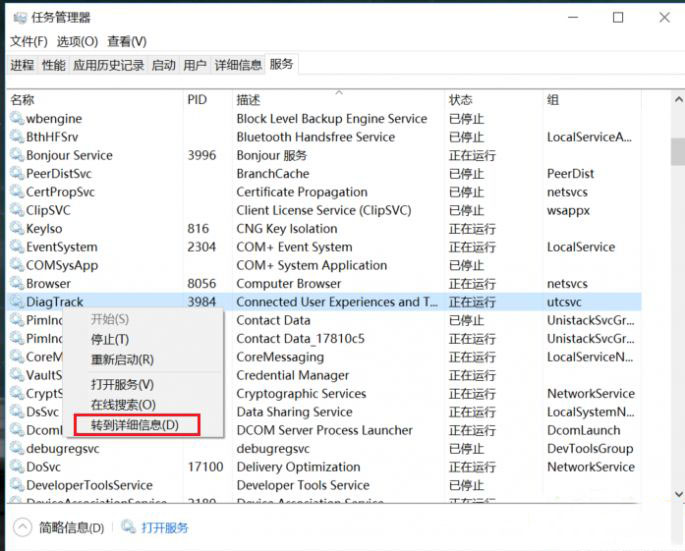
2、如果发现对应的“svchost.exe”使用了较多的CPU和内存的话,就可以确定是电脑卡顿的元凶了。但需要注意的是,在查看系统服务之前,一定要确定这个服务不是Windows的核心服务,而是可有可无的那种,像帮助、在线搜索一类的才能关闭掉;
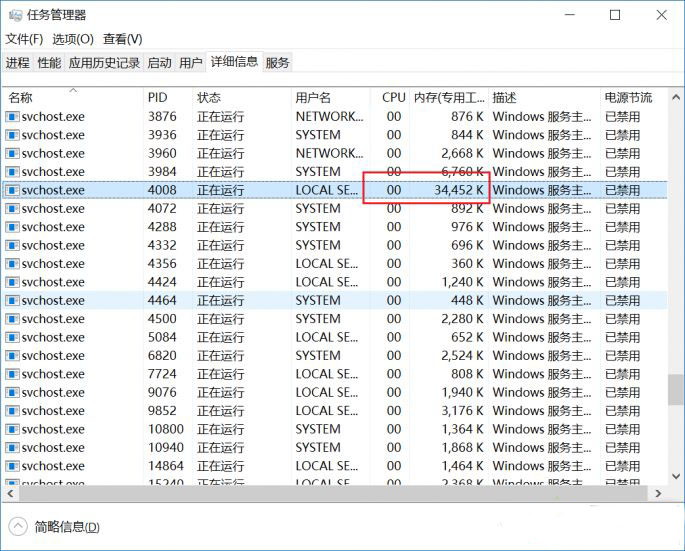
3、在“此电脑”上用鼠标右键选择“管理”,进入到“服务”选项中,将“Connected User Experiences and Telemetry”、“Diagnostic Execution Service”、“Diagnostic Policy Service”、“Diagnostic Service Host”和“Diagnostic System Host”这几个服务选项禁用就好了。
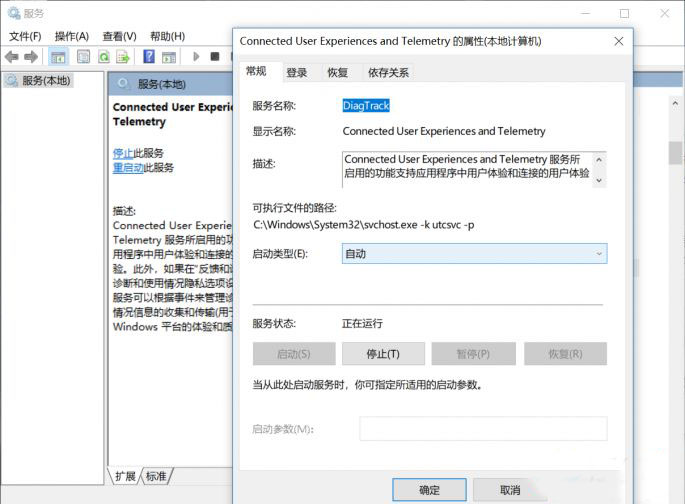
以上就是Windows10系统更新KB4074588出现卡顿的解决方法,它们主要负责用户体验反馈及相关诊断程序等,关闭并不影响电脑的正常使用。要是你的机器在Windows 10各个版本都觉得卡的话,那就应该换个新的了。
win10技巧 - 推荐
Win10专业版下载排行
 【Win10 装机版】秋叶系统64位下载 v2025
【Win10 装机版】秋叶系统64位下载 v2025
 【Win10 纯净版】秋叶系统64位下载 v2025
【Win10 纯净版】秋叶系统64位下载 v2025
 【Win10 装机版】秋叶系统32位下载 v2025
【Win10 装机版】秋叶系统32位下载 v2025
 深度技术 Windows10 22H2 64位 专业稳定
深度技术 Windows10 22H2 64位 专业稳定
 【Win10 纯净版】秋叶系统32位下载 v2025
【Win10 纯净版】秋叶系统32位下载 v2025
 雨林木风 Windows10 22H2 64位 V2025.01(
雨林木风 Windows10 22H2 64位 V2025.01(
 系统之家 Win10 32位专业版(免激活)v2025.0
系统之家 Win10 32位专业版(免激活)v2025.0
 深度技术 Windows10 32位 专业版 V2025.0
深度技术 Windows10 32位 专业版 V2025.0
 萝卜家园 Windows10 64位 优化精简版 V20
萝卜家园 Windows10 64位 优化精简版 V20
 系统之家 Win10 64位专业版(免激活)v2025.0
系统之家 Win10 64位专业版(免激活)v2025.0
Win10专业版最新系统下载
 深度技术 Windows10 22H2 64位 专业稳定
深度技术 Windows10 22H2 64位 专业稳定
 深度技术 Windows10 32位 专业版 V2025.0
深度技术 Windows10 32位 专业版 V2025.0
 萝卜家园 Windows10 64位 优化精简版 V20
萝卜家园 Windows10 64位 优化精简版 V20
 萝卜家园 Windows10 32位 优化精简版 V20
萝卜家园 Windows10 32位 优化精简版 V20
 番茄花园Windows 10 专业版64位下载 v202
番茄花园Windows 10 专业版64位下载 v202
 番茄花园Windows 10 专业版32位下载 v202
番茄花园Windows 10 专业版32位下载 v202
 系统之家 Win10 64位专业版(免激活)v2025.0
系统之家 Win10 64位专业版(免激活)v2025.0
 系统之家 Win10 32位专业版(免激活)v2025.0
系统之家 Win10 32位专业版(免激活)v2025.0
 雨林木风 Windows10 22H2 64位 V2025.01(
雨林木风 Windows10 22H2 64位 V2025.01(
 雨林木风 Windows10 32位 官方专业版 V20
雨林木风 Windows10 32位 官方专业版 V20
Win10专业版官网,国内顶级win10专业版官方网站。
Copyright (C) Win10zyb.com, All Rights Reserved.
win10专业版官网 版权所有 cd456@qq.com 备案号:沪ICP备16006037号-1
Copyright (C) Win10zyb.com, All Rights Reserved.
win10专业版官网 版权所有 cd456@qq.com 备案号:沪ICP备16006037号-1








